本文使用称重打标应用设备包括:WT890-7智能仪表、斑马打印机ZD888
打印模板的编辑步骤如下:
1. 联系供应商、或访问www.ldfmes.com—下载中心获取【打印模板维护包】。
2. 打开打印模板维护包,在电脑上安装好斑马模板编辑工具。
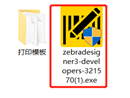
3. 安装完成后,打开打印模板文件夹。
![]()
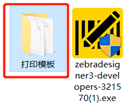
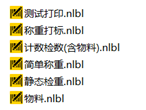
4. 打开需要维护修改的模板文件,以下用简单称重标签为例。有条件的可以将标签打印机直接与电脑连接。在选择打印机的对话框中选择接入打印机型号即可(如下图)。
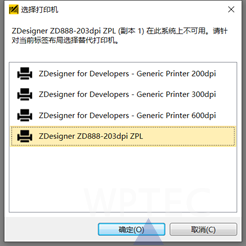
如果无法将打印机与电脑连接,可选择使用打印机对应分辨率。例如斑马ZD888打印机,分辨率203dpi则选择第一选项即可。
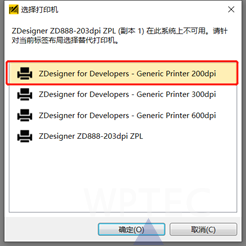
打印机分辨率可以长按打印机上![]() 按钮,打印配置标签获知。
按钮,打印配置标签获知。
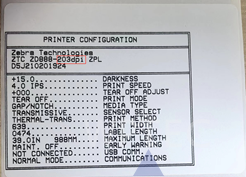
5. 进入模板编辑界面,可对现有模板信息进行位置调整,字号调整,增加或删除字段等操作。
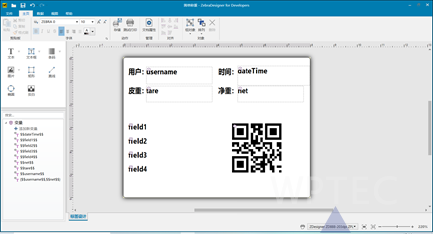
6. 编辑:修改固定字段。将用户改为操作人。双击模板编辑区【用户】字样,修改文字为【操作人:】,点击应用,然后关闭编辑窗口。
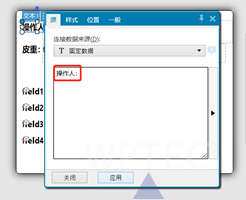
7. 编辑:修改变量。将username变量修改为其他变量。双击username,在连接数据来源中选择username,net,点击应用后关闭编辑窗口。
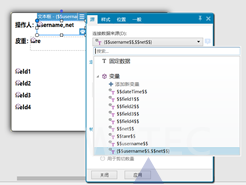
8. 删除:选中按delete键即可。
9. 新增:新增固定变量。点击左侧文本按钮,并在模板编辑区拉出一个文本框。
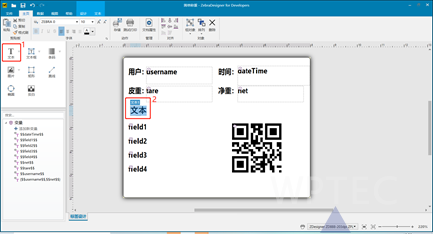
10. 点击文本框,输入字段【用户:】,点击【应用】。文字样式默认ZEBRA 0字体,9号字。如您需输入中文,请选择ZEBRA 0字体。
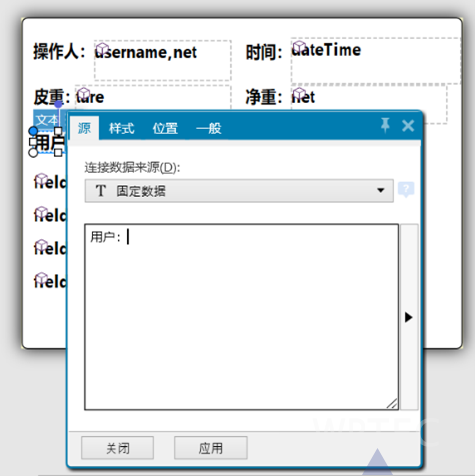
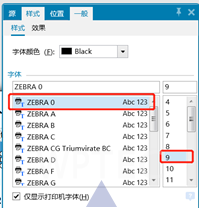
11. 新增:新增变量。新增文本框,双击后选择变量,点击应用关闭窗口。
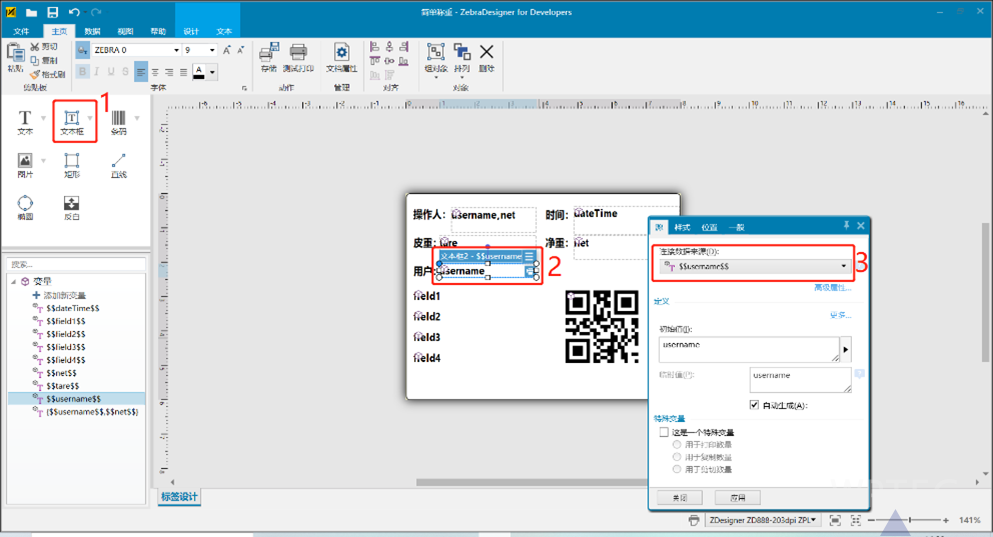
12. 测试打印:维护完成后,如果打印机与电脑相连,可在此环节直接进行打印测试,点击菜单栏测试打印按钮即可。如打印机与电脑未连接,则跳过此步骤。
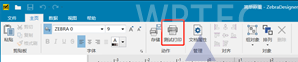
13. 保存:保存此文件的同时,还需生成打印模板。点击 保存此文件。然后点击【文件】→【存储】,操作选择【生成带变量的打印文件】,目标位置选择【本地磁盘】,点击【浏览】选择目标文件夹,最后点击【存储到打印机】,维护好文件名。
保存此文件。然后点击【文件】→【存储】,操作选择【生成带变量的打印文件】,目标位置选择【本地磁盘】,点击【浏览】选择目标文件夹,最后点击【存储到打印机】,维护好文件名。
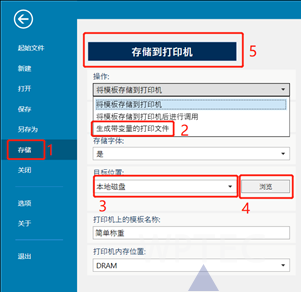
14. 上传模板:进入仪表FTP文件夹(进入方式请参考5.2表格导入)。FTP文件夹上传文件名不支持中文字符以及特殊字符。将维护好的模板放入template文件夹中。

15. 上传完成后,可对上传的模板进行打印测试。进入【设置】→【维护管理】→【打印测试】,在打印模板下拉列表中选择目标模板,点击【测试打印】按钮即可。
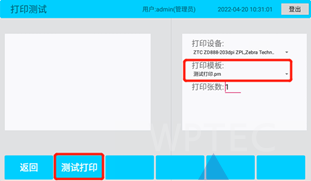
16. 测试无误后,在仪表中完成模板设置。进入【设置】→【维护管理】→【打印模板】,修改好模板设置后,点击保存即可。
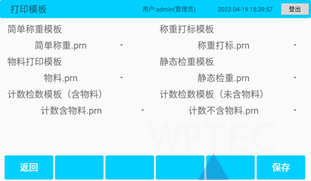
联系人:邓经理
手机:138-1507-8426
电话:(86)519-89590295
邮箱:dr@ldfmes.com
地址: 常州市新北区汉江西路123号1号楼